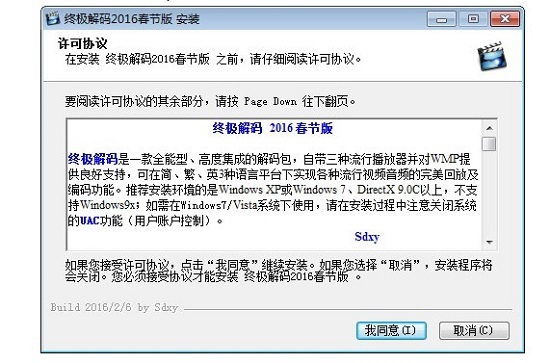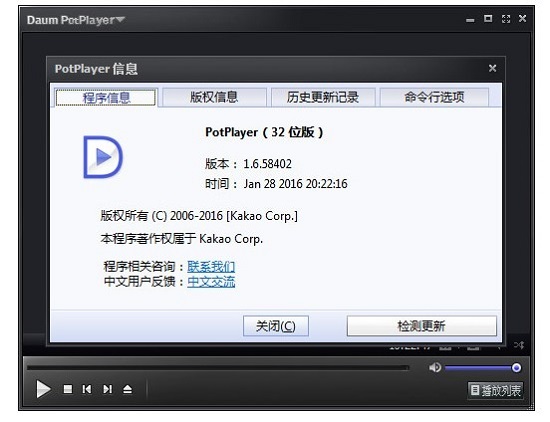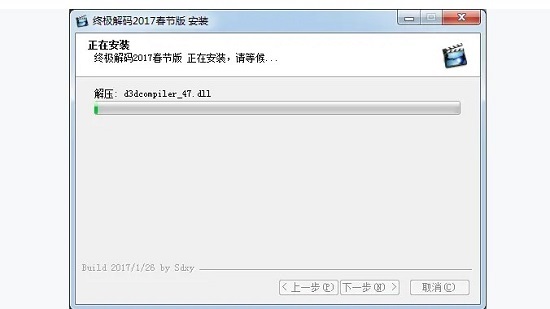终极解码官网最新版 v1.0.6
软件介绍
- 软件截图
- 下载地址
- 相关下载
- 相关文章
终极解码官网下载安装最新版是一款多功能音视频解码工具,支持几乎所有主流媒体格式,功能相当强大。另外,终极解码官方下载还附带了三个播放器,操作简单方便,完美支持各种格式的音视频。这是一个非常好的音乐工具。
软件功能特色
1、自带三种流行播放器并对WMP提供良好支持
2、可在简、繁、英3种语言平台下实现各种流行视频音频的完美回放及编码功能
3、功能齐全,可以在电脑上播放几乎任何格式的音频和视频文件

软件使用方法
1、设置“解码中心”
1)选择“音频输出”,如图所示
2)根据需求选择“解码模式”,如果机器配置不错,用“软解码”就可以播放高清,请选择“默认解码自动模式”;如果需要进行“硬件加速/解码”,请选择“DXVA解码自动模式”,最后“确定”即可完成设置
2、选择关联的视频、音频文件
如果没有特殊要求,选择“所有文件格式”,再按“确定”即可完成设置
3、解决异常播放问题
完成以上两步,基本上不需要再进行其它任何设置,你就已经可以播放绝大多数的高清视频了

注意事项
1. 安装前请先卸载与本软件功能类似的解码包及播放器(包括终极解码的旧版),强烈建议在卸载后重新启动Windows系统再进行安装;Windows7/Vista下使用,需关闭系统UAC功能(用户账户控制);可与终极解码兼容,不必卸载的软件包括:Windows Media Player、PowerDVD 6.5以上、Sonic CinePlayer HD.DVD Decoder v4.x、会声会影、Nero、ArcSoft TotalMedia播放器。
2. 根据需要,安装预定的解码器组合,以保证较好的兼容性。
完全安装:全能播放支持,包括QT与Real解码,并支持编码功能;
典型安装:全能播放支持,包括QT与Real解码,但不含编码功能;
精简安装:常见视频、音频播放支持,不包括QT与Real解码,也不含编码功能。

常见问题
如何使用终极“解码中心”的一些特殊设置
1、硬件加速,选择上相关解码器的“HA”选项,即可进行硬件加速。nVidia的Mpeg2视频解码器比较特殊默认即可进行硬件加速;
2、CoreAVC/ffdshow H264解码器的快速解码,选择“F”选项即可;
3、“IVTC”与“VPP”选项与Mpeg2视频的实时IVTC有关。DScaler 0.0.60 IVTC 2005.11.4 能对1080i的film进行实时IVTC;nVidia的视频解码器+VPP,能对某些DVD规格的TP视频进行实时IVTC(注意:选上VPP后硬解码会失效,将进行软解码)。
4、“解码中心”右上角的“Reg”选项,可开启编解码器的快速注册功能。开启功能后,将鼠标移动到需要注册(regsvr32)或反注册(regsvr32 /u)的codec文件(。ax、。ocx或。dll)上,单击右键,就会弹出“快速注册”及“快速反注册”菜单。其实在codec文件上直接双击也就相当于“快速注册”了。
5、“音效功能”选项,对MPlayerc及BSplayer播放器是使用ffdshow的音效功能,对KMPlayer是使用其内置的音效功能,均只开启了“音量正常化”功能以放大音量,其它的音频特效可由使用者在影音播放时自行设置。
6、Elecard/Moonlight分离器的“S”选项,可确保在播放高清TS/TP文件时,不会出现间码问题且字幕同步;Gabest分离器的“A”选项用于锁定音轨;Haali分离器的“PS”选项用于分离PS媒体文件(MPG,VOB,EVO…);ffdshow的“D”选项可强制开启ffdshow视频解码器“反交错”功能。
7、“解码中心”已可通过鼠标右键,完成解码器设置(常用音频、CoreAVC、WMV9、VonSub字幕、ffdshow、Haali、Real、Quicktime)、不同版本分离器/解码器的切换(Elecard、CoreAVC、CLAVC、Haali)、播放器默认设置恢复以及解码模式保存/载入等功能。
8、 默认不启用VobSub字幕,建议使用KMP/BSplayer的内嵌字幕功能来播放HDTV。必要时,可在“解码中心”启用,“Allplayers”选项可使KMP/BSplayer支持外挂VobSub字幕。
9、 “PowerDVD兼容”是与PowerDVD兼容的选项,如系统中安装了PowerDVD则会自动选中该选项,将会优先使用PowerDVD自带的Cyberlink解码器;如取消该选项则会优先使用终极解码自带的Cyberlink解码器,可能出现与PowerDVD不兼容的情况。如PowerDVD后于终极解码安装,建议重置该选项(即先取消,再选中),以保持良好的兼容性。
10、 解码中心默认的自动模式,可通过分析媒体文件的文件名自动设置合适的解码模式。自动模式下,解码中心设置会自动切换“解码器”和“视频渲染器”,取消“自动视频渲染”选项可设置“视频渲染器”。自动模式还可设置以下选项:
导入用户设置 - 默认选项。影音播放时,可在自动模式下,自动导入用户自定义的解码设置。用户自定义设置包括文件夹和文件两类设置项,文件夹设置项为“setting.fc”文件,对所在文件夹的所有媒体文件起作用;文件设置项为“主文件名 + .fc”文件,对所在文件夹的相同主文件名的媒体文件起作用。自动模式优先级为,文件设置项 》 文件夹设置项 》 默认自动模式。。fc文件可在“解码中心”中“保存设置”生成。建议在非自动模式(用户模式)下进行解码设置的播放测试,以获取特定媒体文件的最佳影音播放效果;“保存设置”后,再在自动模式下播放。对同类型的媒体文件一次设置,一劳永逸。
软件截图
相关下载
-
 终极解码软件最新版
终极解码软件最新版95.68MB | 2022-02-10
-
 mkvtoolnix电脑版绿色版
mkvtoolnix电脑版绿色版20.82MB | 2025-01-21
-
 mediainfo中文最新版
mediainfo中文最新版5.81MB | 2025-01-20
-
 potplayer播放器32位旧版
potplayer播放器32位旧版28.68MB | 2025-01-16
-
 维棠视频下载器电脑版
维棠视频下载器电脑版39.04MB | 2025-01-14
-
 PP视频下载安装正版最新版
PP视频下载安装正版最新版37.75M | 2025-01-13
-
 迅雷看看播放器下载安装最新版
迅雷看看播放器下载安装最新版67.85M | 2025-01-10
-
 爱奇艺pps影音客户端旧版
爱奇艺pps影音客户端旧版51MB | 2025-01-08
相关文章
- win10设置开机启动项在哪里 win10设置开机启动项步骤详解 2025-01-21
- win10鼠标指针大小怎么调 win10鼠标指针大小调整方法介绍 2025-01-21
- windows10家庭版和专业版区别介绍 2025-01-21
- windows10桌面图标有白色方框怎么去掉 2025-01-21
- win7任务管理器怎么打开 win7任务管理器打开方法介绍 2025-01-21
- windows10驱动在哪个文件夹 windows10驱动安装位置 2025-01-21
- windows10自带软件哪些可以卸载 2025-01-21
- windows10启动盘在uefi模式下无法识别怎么办 2025-01-21
今日更新推荐
常用软件分类
-
 postman中文版详情
postman中文版详情122.36MB | 2025-01-21
-
 巨量百应免费版详情
巨量百应免费版详情12.85MB | 2025-01-21
-
 Fotor懒设计免费版安装详情
Fotor懒设计免费版安装详情103.64MB | 2025-01-21
-
 石墨文档下载免费版详情
石墨文档下载免费版详情280.07MB | 2025-01-21
-
 百度杀毒电脑版绿色版详情
百度杀毒电脑版绿色版详情15.46MB | 2025-01-21
-
 驱动精灵不限速版详情
驱动精灵不限速版详情10.7 MB | 2025-01-21